Sådan aktiveres forhåndsvisningsruden i File Explorer på Windows 10
File Explorer viser filer i flere layouts; detaljer, fliser, indhold og forskellige ikonstørrelser. Når du vælger et af ikonstørrelseslayouterne, f.eks. Store ikoner eller ekstra store ikoner, giver filens miniature dig dybest set en forhåndsvisning af filen. Denne forhåndsvisning er forbeholdt almindelige billedfiler, f.eks. PNG'er og JPG'er. For andre filtyper vises ikke en lignende preview-miniature.
Hvis du gerne vil forhåndsvise andre typer filer i File Explorer, kan du aktivere preview-ruden.
Eksempelrude i File Explorer
Følg nedenstående trin for at aktivere forhåndsvisningsruden i File Explorer.
- Åben File Explorer.
- Gå til Vis fane på båndet.
- Til venstre ser du en kaldet knap Eksempelrude. Klik på det.
- Eksempelruden vises på højre side i File Explorer.
- Vælg en fil og et eksempel på det vises i Eksempelruden.

Eksempelruden i File Explorer understøtter mere end blot billedfiler. Du kan f.eks. Vælge en tekstfil eller et Word-dokument og få et eksempel på det, men det betyder stadig ikke, at det har universel støtte. Du får ikke en forhåndsvisning af mange filtyper, inklusive film.
Du kan skifte eksempelvisningsruden i File Explorer med Alt + P tastaturgenvej.
Eksempelrude-alternativ
Hvis du gerne vil have en hurtig metode til at se detaljer om en fil, men du ved, at den ikke understøttes af panelet Eksempel, kan du prøve at bruge en gratis app kaldet QuickLook.
Hurtigt blik efterligner den hurtige preview-funktion, som macOS har. På macOS kan brugere vælge en fil og trykke på mellemrumstasten for at få en forhåndsvisning af filen.
Sådan bruges QuickLook;
- Installer appen fra Microsoft Store.
- Når den er installeret, åbn File Explorer og naviger til en mappe, der har en fil, du gerne vil forhåndsvise.
- Vælg filen, og tryk på mellemrumstasten.
- Et nyt vindue vises, og det viser dig en forhåndsvisning af den valgte fil.
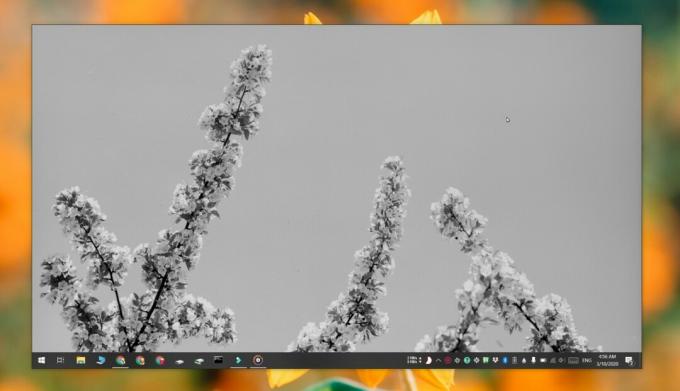
QuickLook understøtter flere formater end eksempelvisningsruden, inklusive videofiler. Det er også meget mere effektivt. Eksempelruden er en lager Windows 10-funktion, men når du bruger den i en mappe, der har masser af filer, fx masser af billedfiler, det kan tage et par sekunder at få vist forhåndsvisning. QuickLook er meget hurtigere på lodtrækningen.
Appen giver dig også mulighed for hurtigt at åbne filen i dens standardapp med et klik på en knap.
Søge
Seneste Indlæg
Sådan oprettes tilpassede temaer i Windows 10
Windows 10 tilføjede temaer i Creators Update. Det leveres med tre ...
Sådan springes du til et virtuelt skrivebord i Windows 10 ved hjælp af tastaturgenveje
Virtuelle desktops er en af de mere fantastiske funktioner, der t...
Lyt N Skriv: Lyt & bogmærke lydfiler til teksttranskription
Enhver, der har haft behov for at transkribere et lyddokument, kan ...



